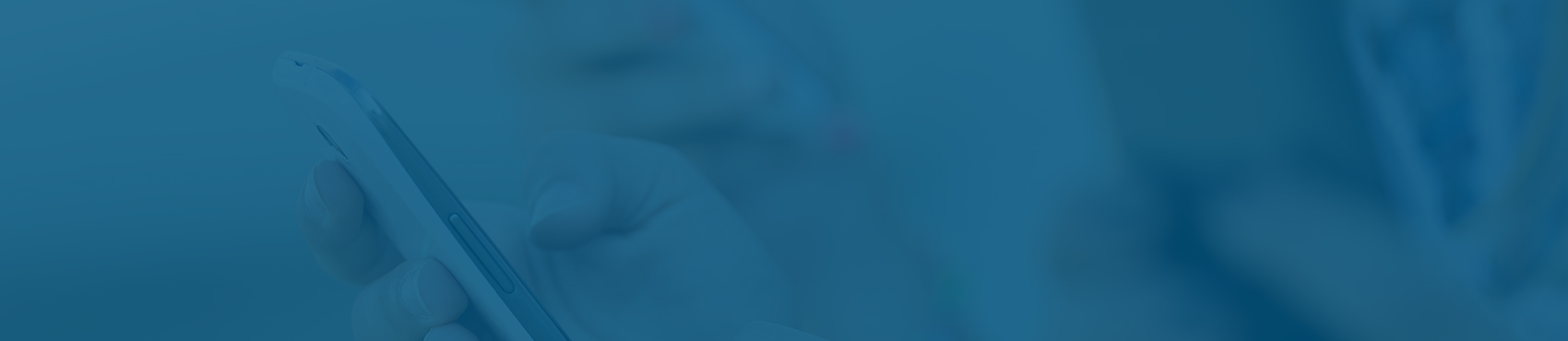Impostare un account Gmail su iPhone
Vi è mai capitato di pensare “aiuto, non riesco a creare l’account gmail su iPhone?”. Niente panico, in questo articolo vi mostreremo che farlo è quasi un vero e proprio gioco da ragazzi. Come è noto, Apple permette di impostare più account di posta elettronica su iPhone, e sicuramente la configurazione delle e–mail di Gmail è uno dei servizi più rapidi e semplici. La procedura è veloce ed è la stessa sia per configurare l’account Gmail su iPhone 4, che per impostare l’account Gmail su iPhone 5, 5s e sull’ultima versione dello smartphone di casa Apple, iPhone 6.
In ogni iPhone è presente l’icona Mail, attraverso la quale possiamo scaricare la nostra posta elettronica, ricevere ed inviare messaggi ed archiviare le conversazioni in cartelle. Solitamente è posta nella sidebar in basso insieme alle funzioni principali di iPhone. Aprendo questa app è possibile consultare le proprie caselle e-mail, e come abbiamo detto su iPhone infatti si possono salvare diversi account, e le informazioni relative alle varie caselle.
Impostare il proprio account di posta elettronica con Gmail è molto facile. Per creare un nuovo account basta andare in “Impostazioni” e accedere a “Posta, contatti, calendari” dall’apposito comando. Cliccando su “Aggiungi account” infatti l’iPhone vi propone sei tra i provider di e-mail più usati, ovvero iCloud, Exchange, Google, Yahoo!, Aol., e Outlook.
Per impostare un account Gmail bisogna ovviamente selezionare la voce di Google. A questo punto il procedimento è basilare: i dati da inserire sono pochi e molto semplici. Nello specifico, si tratta di:
– il Nome: che identifica il nome dell’intestatario della mail;
– la E-mail: ovvero il nostro indirizzo di posta elettronica di Gmail. In questa casella è necessario inserire l’indirizzo e-mail in tutta la sua estensione (@gmail.com compreso);
– la Password: in questa casella invece bisogna inserire la password usata per accedere alla propria posta elettronica;
– la Descrizione: indica il nome della casella mail con cui visualizzeremo l’account nella lista dalla nostra app Mail.
Dopo questi rapidi passaggi e una volta inseriti tutti questi dati, se coincidono con quelli reali, appariranno le spunte blu a conferma dell’avvenuta impostazione dell’account Gmail su iPhone 4, 4S, 5, 5S o 6. Lo smartphone di casa Apple inoltre poi vi permetterà di scegliere se sincronizzare alla posta elettronica anche i contatti, i calendari e le note. Una volta cliccato su “Salva” la casella mail sarà pronta per essere usata. E il gioco è fatto! Insomma, la configurazione su Apple delle mail di Gmail è stata più semplice del previsto e fattibile per tutti.
Una volta che il vostro account Gmail non vi servirà più su iPhone, è possibile cancellarlo sempre con alcune facili mosse. Se volete eliminare l’account di posta, laddove era stata creata sarà possibile rimuoverlo sempre accedendo a “Impostazioni” alla sezione “Posta, contatti, calendari”. Basterà poi selezionare la casella e-mail di interesse, ovvero quella di Google, e cliccare su “Elimina account”.